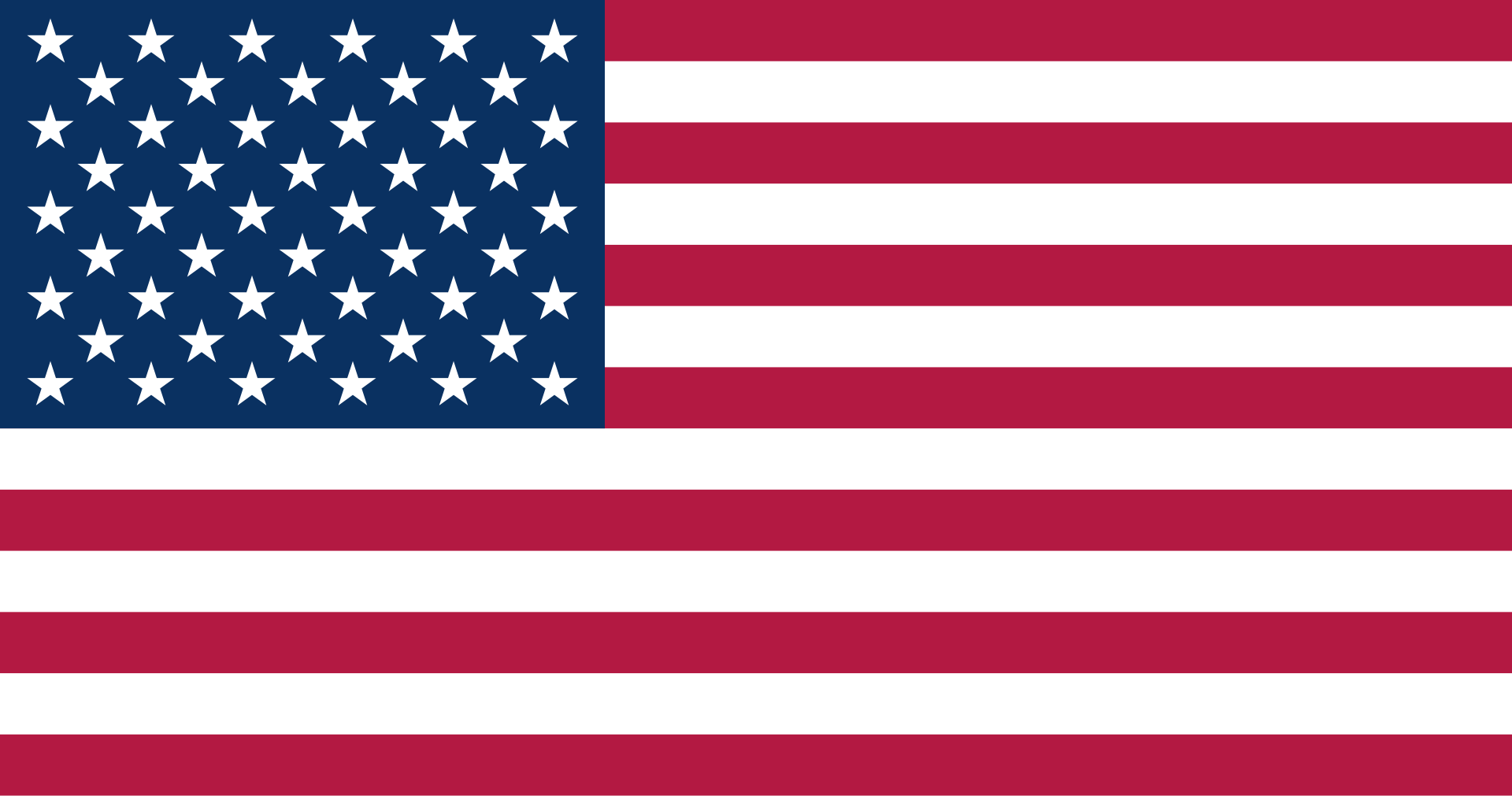| # | Tính năng | Sự miêu tả |
| 1 | Chuyển đổi ứng dụng | Chuyển sang một ứng dụng khác — cộng tác với các bên liên quan trong Đánh giá 360, đăng ký hội thảo trên web về Đào tạo Articulate 360 hoặc quay lại trang tổng quan Articulate 360 của bạn. |
| 2 | Chỉnh sửa tài khoản và hồ sơ của bạn | Nhấp vào hình đại diện của bạn để chỉnh sửa cài đặt tài khoản và hồ sơ của bạn hoặc để đăng xuất khỏi Articulate 360. |
| 3 | Tạo một khóa học mới | Để tạo khóa học Rise 360 mới, chỉ cần nhấp vào nút Khóa học mới . Nó luôn hiển thị ở đầu trang tổng quan của bạn. |
| 4 | Xuất các khóa học của bạn sang Rise.com | Nhấp vào biểu trưng Rise.com để đăng nhập và xuất các khóa học Rise 360 của bạn. |
| 5 | Thay đổi bố cục | Bạn có thể xem tất cả các ô khóa học của mình trong một bố cục lưới, đây là chế độ xem mặc định hoặc bạn có thể chuyển sang chế độ xem danh sách. |
| 6 | Thay đổi thứ tự sắp xếp | Sắp xếp các khóa học theo ngày tháng hoặc theo thứ tự bảng chữ cái theo tiêu đề. Rise 360 sẽ ghi nhớ lựa chọn của bạn vào lần tiếp theo bạn mở trang tổng quan. |
| 7 | Tổ chức các khóa học trong thư mục | Khi bạn tạo các thư mục, chúng sẽ xuất hiện trong thanh bên theo thứ tự bảng chữ cái. Bạn có thể di chuyển các khóa học vào các thư mục để chúng dễ tìm hơn. Và khi bạn xóa các khóa học, bạn có thể khôi phục chúng hoặc xóa vĩnh viễn sau này. |
| số 8 | Tương tác với các ô khóa học | Khi lần đầu tiên truy cập Rise 360, bạn sẽ thấy các khóa học mẫu. Khi bạn sử dụng Rise 360, một ô mới sẽ xuất hiện cho mỗi khóa học bạn tạo. Mỗi ô hiển thị ảnh bìa của khóa học hoặc màu nhấn, tiêu đề, số bài học và ngày sửa đổi lần cuối. Những người đăng ký Articulate 360 Team cộng tác trong một khóa học cũng sẽ thấy hình đại diện của chủ sở hữu trên ô khóa học. Nhấp vào ô để mở khóa học để chỉnh sửa và xem trước. Di chuột qua ô và nhấp vào dấu chấm lửng xuất hiện để xem menu các tùy chọn để xuất, gửi, sao chép, di chuyển và xóa khóa học. |
| 9 | Quản lý một khóa học | Di chuột qua ô khóa học, sau đó nhấp vào dấu chấm lửng xuất hiện để xem các tùy chọn xuất, gửi, sao chép, di chuyển và xóa khóa học. Mẹo: Các tùy chọn của cộng tác viên sẽ tùy thuộc vào vai trò của họ. Chỉ chủ sở hữu khóa học mới có thể xóa khóa học. Cộng tác viên có thể tự xóa mình khỏi khóa học . |
| 10 | Xuất một khóa học | Bạn có thể xuất một khóa học để phân phối LMS, lưu trữ web và tải xuống PDF. Chỉ cần di chuột qua ô khóa học, nhấp vào dấu chấm lửng xuất hiện, sau đó chọn Xuất khóa học . (Chỉ chủ sở hữu khóa học và những người quản lý khóa học mới có thể xuất khóa học.) Rise 360 hỗ trợ các hệ thống quản lý học tập xAPI (Tin Can API), SCORM 2004, SCORM 1.2, AICC và cmi5. |
| 11 | Gửi một bản sao cho các tác giả Rise 360 khác | Bạn cần gửi tệp nguồn của khóa học cho các tác giả Rise 360 khác? Chỉ cần di chuột qua ô khóa học, nhấp vào dấu chấm lửng xuất hiện, sau đó chọn Gửi bản sao . (Chỉ chủ sở hữu khóa học và những người quản lý khóa học mới có thể gửi bản sao của khóa học.) Nhập địa chỉ email của những người dùng Rise 360 sẽ nhận khóa học (phân tách bằng dấu phẩy), thay đổi thông báo mặc định nếu bạn muốn và nhấp vào Gửi . Người nhận sẽ nhận được thông báo qua email và khóa học sẽ tự động xuất hiện trên trang tổng quan Rise 360 của họ. Tất cả bạn sẽ có các bản sao độc lập của cùng một dự án. Những thay đổi mà một tác giả thực hiện đối với khóa học sẽ không xuất hiện trong các phiên bản của các tác giả khác và ngược lại. Nếu một tác giả gửi lại bản sao của khóa học cho bạn sau đó, một phiên bản mới sẽ được thêm vào trang tổng quan Rise 360 của bạn, nghĩa là bạn sẽ có phiên bản gốc và một bản cập nhật. |
| 12 | Nhân bản một khóa học | Nhân bản một khóa học hiện có khi bạn muốn dịch nó hoặc tạo một khóa học mới với cùng một bố cục. Chỉ cần di chuột qua ô khóa học trên trang tổng quan Rise 360 của bạn, nhấp vào dấu ba chấm xuất hiện, sau đó chọn Sao chép . Nhập tên cho khóa học mới và nhấp vào Lưu . (Chỉ chủ sở hữu khóa học và người quản lý khóa học mới có thể nhân bản khóa học.) |
| 13 | Di chuyển một khóa học vào một thư mục | Sắp xếp các khóa học trong các thư mục để chúng dễ tìm hơn. Chỉ cần di chuột qua ô khóa học, nhấp vào dấu chấm lửng xuất hiện, sau đó chọn Di chuyển đến . Chọn một thư mục hiện có từ danh sách hoặc nhấp vào biểu tượng Tạo thư mục mới và đặt tên cho thư mục mới của bạn, sau đó nhấp vào Di chuyển . |
| 14 | Xóa khóa học | Để xóa một khóa học khỏi trang tổng quan Rise 360 của bạn, chỉ cần di chuột qua nó, nhấp vào dấu chấm lửng xuất hiện, sau đó chọn Xóa . Bạn sẽ được nhắc xác nhận rằng bạn thực sự muốn xóa khóa học. Bạn có thể khôi phục hoặc xóa vĩnh viễn một khóa học đã xóa. Chỉ cần chuyển đến vùng chứa Khoá học đã xoá trong thanh bên. Sau đó, di chuột qua ô khóa học, nhấp vào dấu chấm lửng xuất hiện và chọn Xóa khỏi thùng rác hoặc Xóa vĩnh viễn . Chỉ chủ sở hữu khóa học mới có thể xóa và khôi phục khóa học. Cộng tác viên có thể tự xóa mình khỏi khóa học . |
 Ấn vào hình trên để xem phiên bản lớn hơn.
Ấn vào hình trên để xem phiên bản lớn hơn.